win10耳机麦克风不能说话怎么办呢,当用户们使用win10的时候使用了个耳机麦克风进行和朋友连麦游戏的话遇到了没有麦克风的声音的话该怎么解决呢。下面就是关于win10耳机麦克风不能
win10耳机麦克风不能说话怎么办呢,当用户们使用win10的时候使用了个耳机麦克风进行和朋友连麦游戏的话遇到了没有麦克风的声音的话该怎么解决呢。下面就是关于win10耳机麦克风不能说话解决方法的内容,大家只要按照此方法的过程就可以解决这个耳机麦克风没声音的问题。
1、在电脑桌面找到控制面板。
2、点击进入找到硬件和声音。
3、点击管理音频设备。
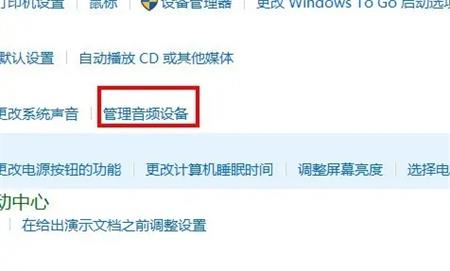
4、点击录制,如下图显示麦克风停用。
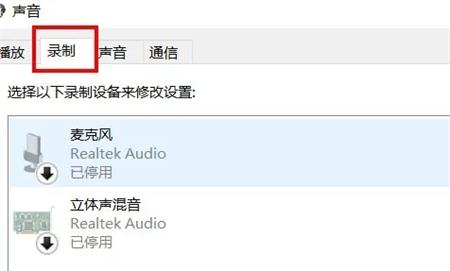
5、单击右键选择启用。
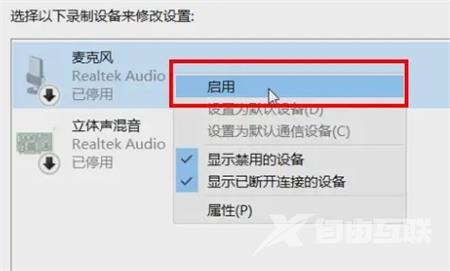
6、如下图显示,麦克风就打开了,也就可以使用麦克风进行说话了。

